Herunterladen und Installieren von Spotify auf einem Chromebook
Wenn Sie auf Ihrem Chromebook arbeiten oder im Internet surfen, möchten Sie möglicherweise Musik im Hintergrund abspielen. Wenn Sie ein normaler Spotify-Benutzer sind, aber nicht wissen, wie Sie es auf Ihr Chromebook herunterladen können, hilft dieser Artikel.
So installieren Sie Spotify auf einem Chromebook
Es gibt mehrere Möglichkeiten, Spotify auf einem Chromebook-Gerät zu verwenden. Sie können entweder zur Spotify-Webanwendung gehen, um Musik zu genießen, oder Sie können die Anwendung über den Google Play Store oder einen Linux-Paketmanager herunterladen.
Verwenden der Spotify-Webanwendung
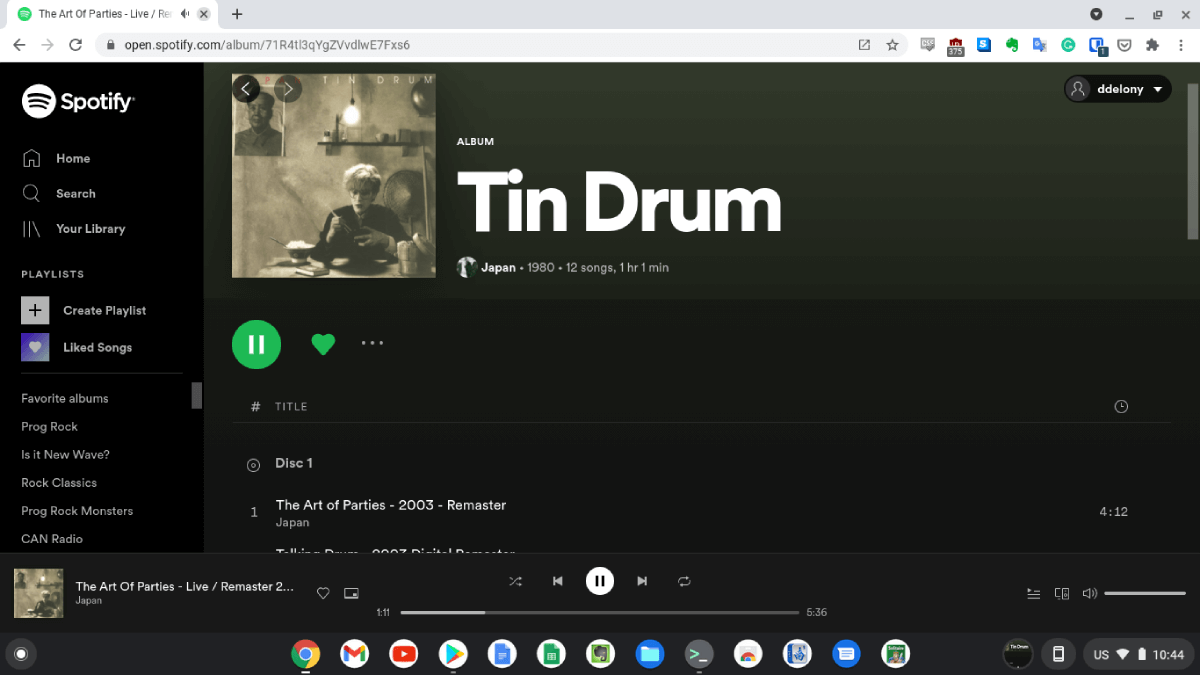
Die einfachste Möglichkeit, Spotify auf einem Chromebook zu verwenden, ist die Web-App. Sie müssen lediglich zu open.spotify.com navigieren. Sie werden aufgefordert, sich bei Ihrem Spotify-Konto anzumelden. Sobald Sie sich erfolgreich angemeldet haben, können Sie direkt über Ihren Browser auf alle Ihre Lieblingslieder, Alben und Wiedergabelisten zugreifen.
Der Spotify-Webclient ist möglicherweise für die meisten Benutzer geeignet. Wenn Sie jedoch Musik auf Ihren Computer herunterladen oder Audio mit höherer Bitrate streamen möchten, lesen Sie weiter, wie Sie den Spotify-Desktopclient auf Ihrem Chromebook installieren können.
Installieren Sie die Spotify Android App
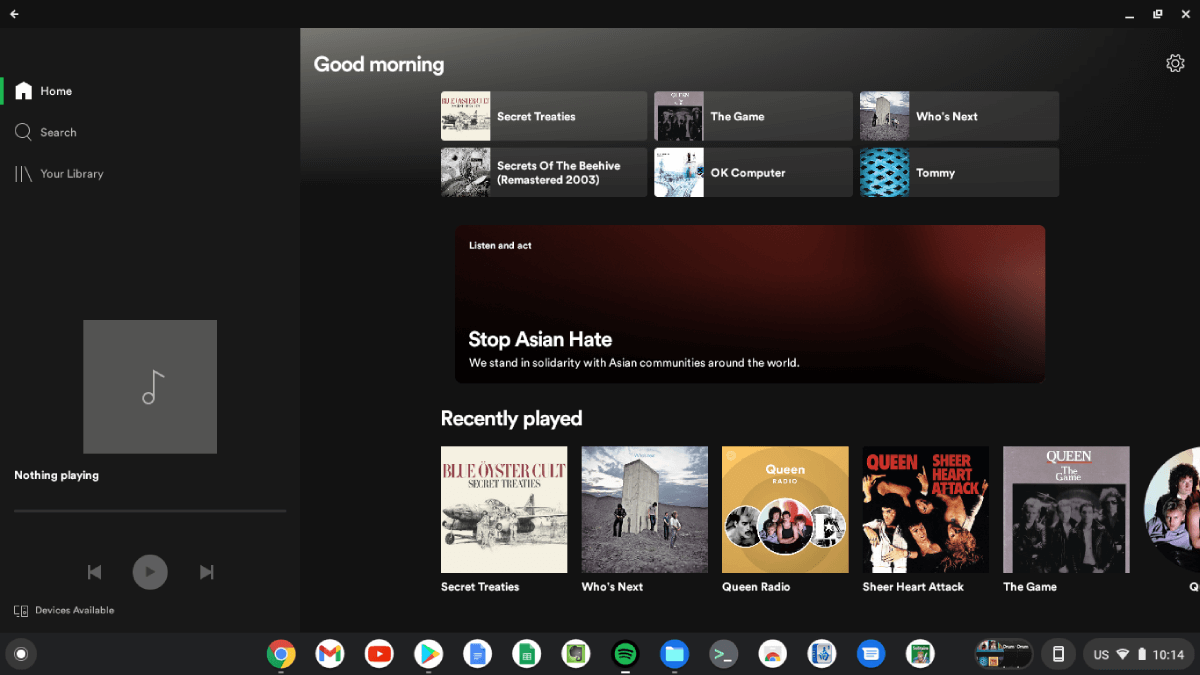
Da Chromebooks die Installation von Android-Apps unterstützen, sollten Sie die Android-Version von Spotify installieren, um Titel auf Ihren Computer herunterzuladen oder die Klangqualität zu verbessern.
Die Android-App von Spotify ermöglicht Audio mit höherer Bitrate als der Web-Player. Wenn Sie also über hochwertige Kopfhörer oder Lautsprecher verfügen, klingt die Musik für Ihre Ohren besser.
Sie können auch Songs, Alben und Wiedergabelisten herunterladen, um sie offline anzuhören. Dies ist nützlich, wenn Sie Ihr Chromebook an Orte ohne Internetverbindung bringen.
Glücklicherweise müssen Sie Spotify nur aus dem Play Store herunterladen und installieren, genau wie bei jedem anderen Android-Gerät.
Herunterladen: Spotify (Google Play)
Installieren Sie den Spotify Linux-Client mit Apt
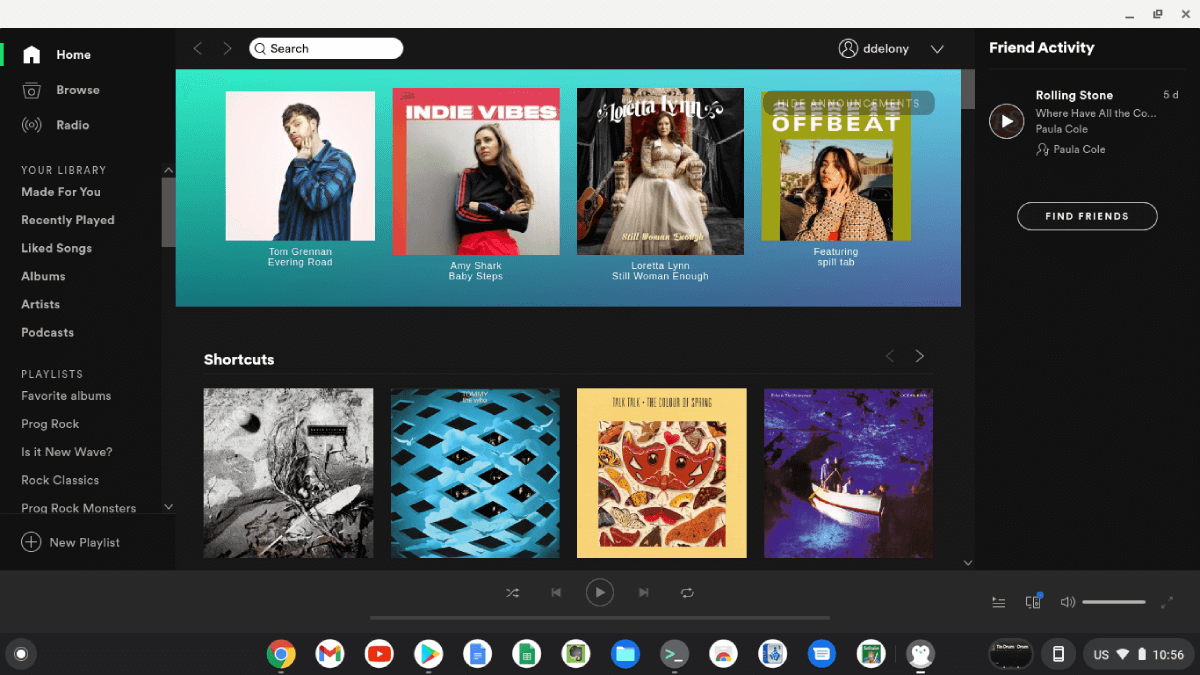
Wenn Sie eine Version von Spotify möchten, die sich eher wie typische Mac- oder Windows-Desktopversionen verhält, sollten Sie die Linux-Version mit Apt installieren. Ihr Chromebook muss Linux unterstützen, um den Spotify Linux-Client installieren zu können.
Um Spotify mit Apt zu installieren, müssen Sie Ihrer System-Repository-Liste einige neue Einträge hinzufügen:
curl -sS https://download.spotify.com/debian/pubkey_0D811D58.gpg | sudo apt-key add -
echo "deb http://repository.spotify.com stable non-free" | sudo tee /etc/apt/sources.list.d/spotify.listInstallieren Sie dann Spotify mit apt install :
sudo apt install spotify-clientNach Abschluss der Installation können Sie Spotify wie jede andere Anwendung auf Ihrem Chromebook über das App-Menü starten.
Rocking Out auf Ihrem Chromebook
Sie haben gelernt, wie Sie den Webplayer, die Android-App und die Linux-Versionen von Spotify auf Ihrem Chromebook verwenden. Sie können jetzt Ihre Lieblingsmusik auf Ihrem Computer hören.
Wenn Sie Spotify auf Ihrem Chromebook installiert haben, stellen Sie sicher, dass Sie es richtig eingerichtet haben, um ein besseres Hörerlebnis mit der Anwendung zu erzielen.
